Sophos は、ウイルス、マルウェア、トロイの木馬、ワーム、ボット、潜在的に不要なアプリ、およびその他のセキュリティ脅威から保護するアンチウイルスプログラムです。
Macbook で Sophos が不要になった場合、このガイドでは、安全に削除し、そのすべての要素を削除する方法をステップごとに説明します。
アプリケーションをアンインストールするには、3 つの方法がありますが、事前に、満たすべき前提条件がいくつかあります。
- コマンドキーとスペースキーを同時に押して、Spotlight 検索を起動します。
- Search for “Activity Monitor”
- In Activity Monitor, Search for “Sophos”
- Select all Sophos programs running on your Mac & click “Stop”
- Then use “Force Quit”




ステップ2.Sophos の起動を停止して、Sophos を再起動します。
Terminal (Applications -> Utilities -> Terminal) を開き、次のコマンドを実行します:
sudo ./InstallationDeployer –remove –tamper_password
いたずら防止パスワードを覚えていない場合は、次のコマンドを実行できます。
Step 3. Mac
Method One (従来の方法)
1: 「アプリケーション」から直接削除する。
Mac の Finder で、「アプリケーション」をクリック -> Sophos Icon を右クリック -> 「ごみ箱へ移動」を選択します。

アプリケーションを終了していない場合、アプリケーションが起動したままなので、エラーメッセージが表示されます。

2: Sophos に関連する他のアプリケーションを削除します。
- 「Finder」で Remove Sophos を検索します。 削除アプリケーションと Sophos に関連するその他のファイルが表示されます
- すべてを選択してゴミ箱に移動します
3: ゴミ箱を空にします (この方法ではファイルを完全にアンインストールできない場合があります).
方法 2. Mac から Sophos を完全に削除する
1: 手動でアプリケーションを見つけてアンインストールする
アプリケーションを見つけるには:
- 「Finder」をクリックする
- 検索キーワード「Sophos を取り除く」
- 「この Mac」タブに削除アプリケーションとファイルが表示されているはずです。

「Sophos Home を削除する」アプリケーションをクリックして「続ける」をクリックします。

アプリケーションをアンインストールするには、お使いの Mac のパスワードが要求されます。
アプリケーションがアンインストール中であることが表示されます。
正常に削除されると、次のようなメッセージが表示されます

2: Sophos アプリケーションに関連するサポートファイルの削除。
これで、アプリケーションは Macbook から完全に削除できました。
しかし、アプリケーションを削除してもサポートファイルはストレージから削除できません。
これを行うには、以下の手順に従います:
「ライブラリ」に移動し、「Sophos」というキーワードを検索します。

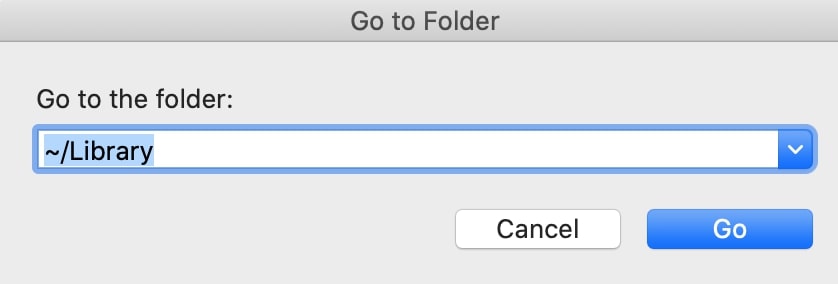
「Sophos」というキーワードで検索すると、以下のようにすべてのファイルが表示されます。

これらのファイルをすべて選択して、ゴミ箱に移動(削除)します。

ライブラリに戻り、「Preferences」フォルダを検索して、上記と同様の手順でファイルを削除します。 (おめでとうございます!これで macOS から Sophos を完全にアンインストールできました。)
方法 3. ターミナルを使用して削除する
あなたが MacBook の技術的な側面に精通している場合は、以下の簡単な手順を使用できます。
1: ターミナルを開くだけです
2: 次のコマンドを入力します
3: アプリケーションのアイコンをターミナルにドラッグアンドドロップします。

4: Enter を押してパスワードを入力すると、端末がアプリケーションをアンインストールします。
以上の方法で、お使いの MacBook から Sophos アプリをアンインストールできます。
簡単で 100% 保証の完全削除として方法2の使用を推奨しています。
